Tervetuloa tähän tutoriaaliin erityisen esityslaitteen käytöstä, joka voi nostaa esityksesi aivan uudelle tasolle. Opit, miten voit ohjata PowerPoint-esityksesi interaktiivisia painikkeita käyttäen Presenteria, joka toimii myös hiiren tavoin – täysin riippumatta kannettavasta tietokoneesta tai perinteisestä hiirestä. Tämä avaa sinulle uusia mahdollisuuksia esityksessäsi sekä lisää joustavuuttasi ja vuorovaikutteisuuttasi yleisön edessä.
Tärkeimmät havainnot
- Presenter, joka toimii hiiren tavoin, mahdollistaa interaktiivisten elementtien ohjaamisen PowerPointissa.
- Tämän teknologian käyttö voi merkittävästi parantaa esitystesi dynamiikkaa.
- Presenterin asentaminen ja käyttäminen on helppoa, mikä antaa sinulle enemmän vapautta esityksen aikana.
Askel-askeleelta-opas
Askel 1: Presenterin liittäminen
Ensiksi varmista, että presenterisi on oikein liitetty tietokoneeseesi. Ota presenteri ja liitä se tietokoneesi USB-porttiin. Tämä valmistellaan tässä aikajaksossa yhteyden muodostamiseksi.
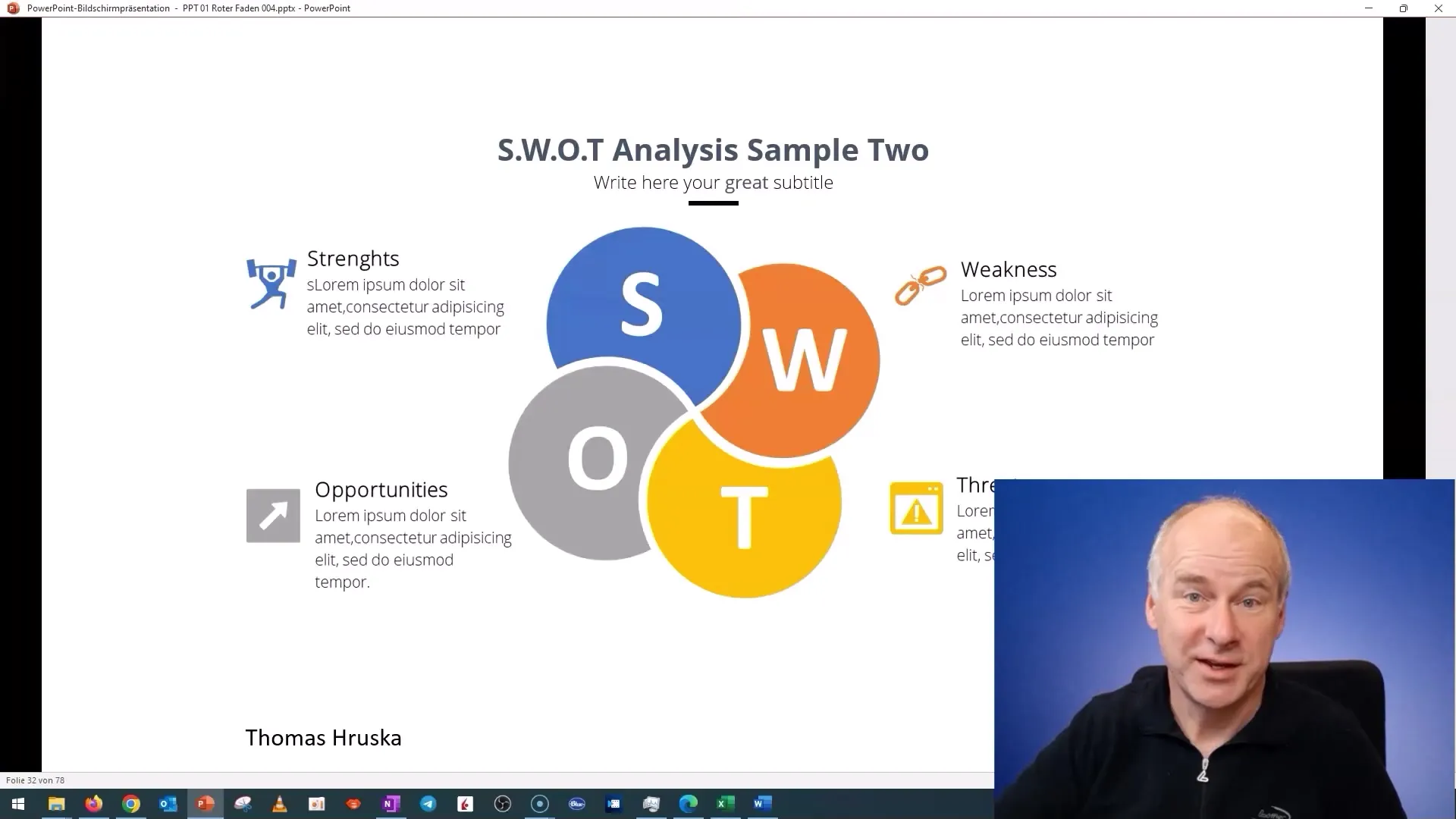
Askel 2: Presenterin kytkeminen päälle
Kun presenteri on liitetty, kytke se päälle. Sinun pitäisi nyt nähdä vahvistus siitä, että presenteri on toiminnassa. Tämä avaa mahdollisuuden käyttää sitä hiiren korvikkeena.
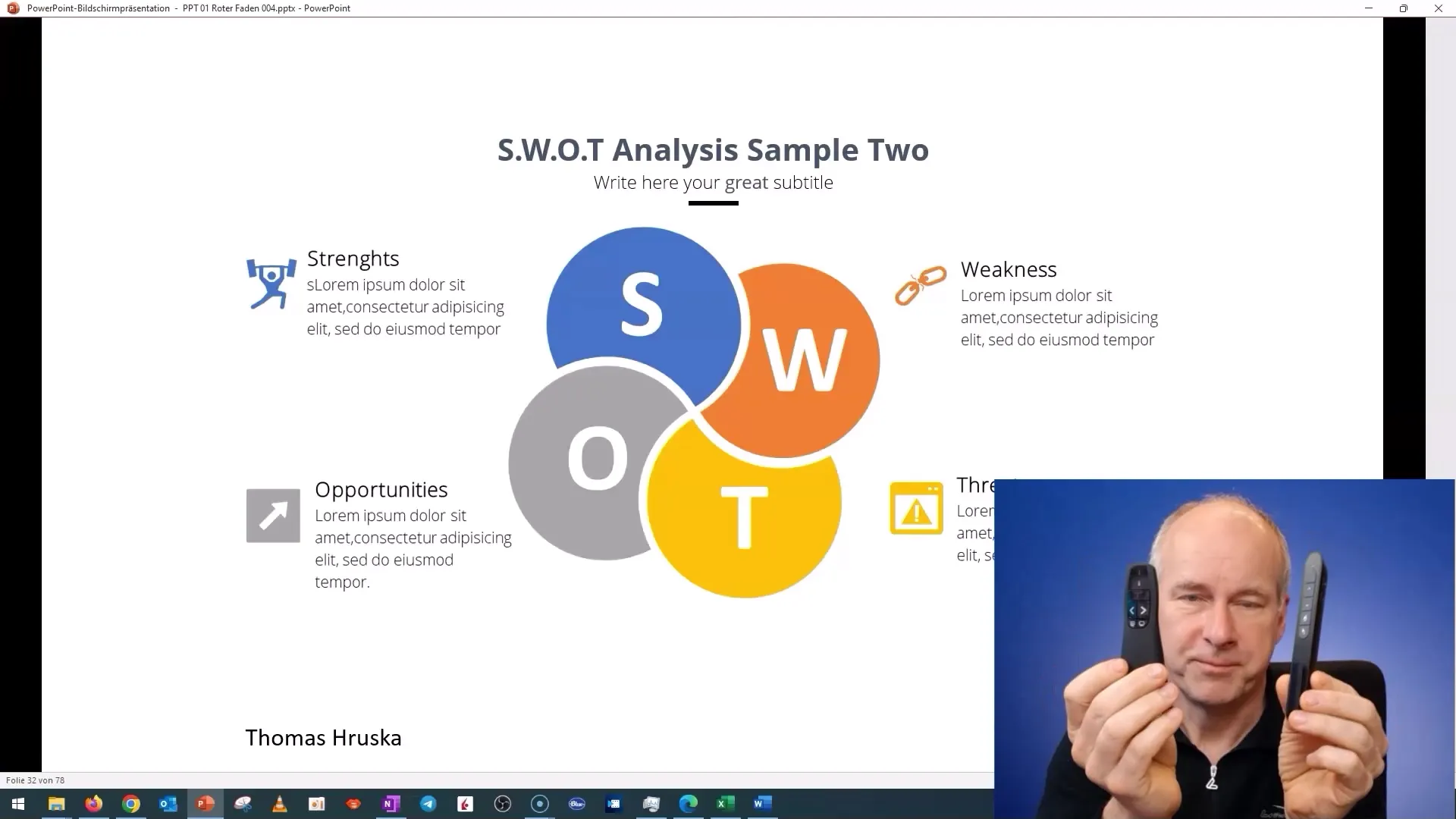
Askel 3: Hiiritoiminnon aktivointi
Presenterillä on erityinen toiminto, joka mahdollistaa toiminnan kahdella painikkeella – yhdellä hiiren painikkeella ja yhdellä "Vapaa"-painikkeella. Kun aktivoit tämän toiminnon, näet hiiren kohdistimen näytöllä. On aika saada yleiskuva toiminnallisuudesta.
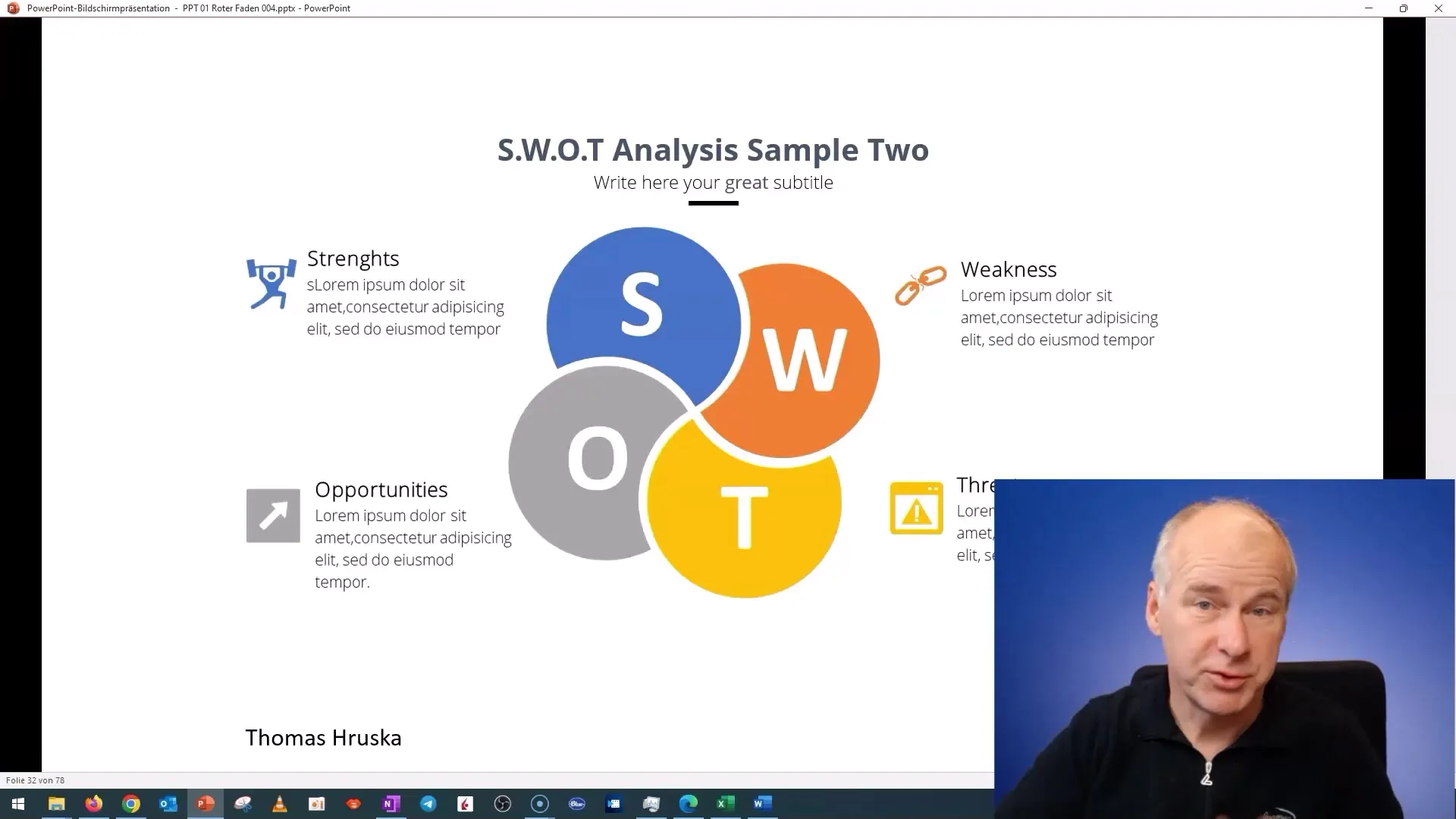
Askel 4: Interaktiivisen pisteen ohjaaminen
Siirrä hiiren kohdistin nyt esityksesi interaktiiviseen elementtiin, jonka haluat aktivoida. Voit nyt helposti suorittaa liikkeesi käyttämällä presenteria. Tämä antaa sinulle vapauden liikkua esityksesi aikana sitoutumatta kannettavaasi.
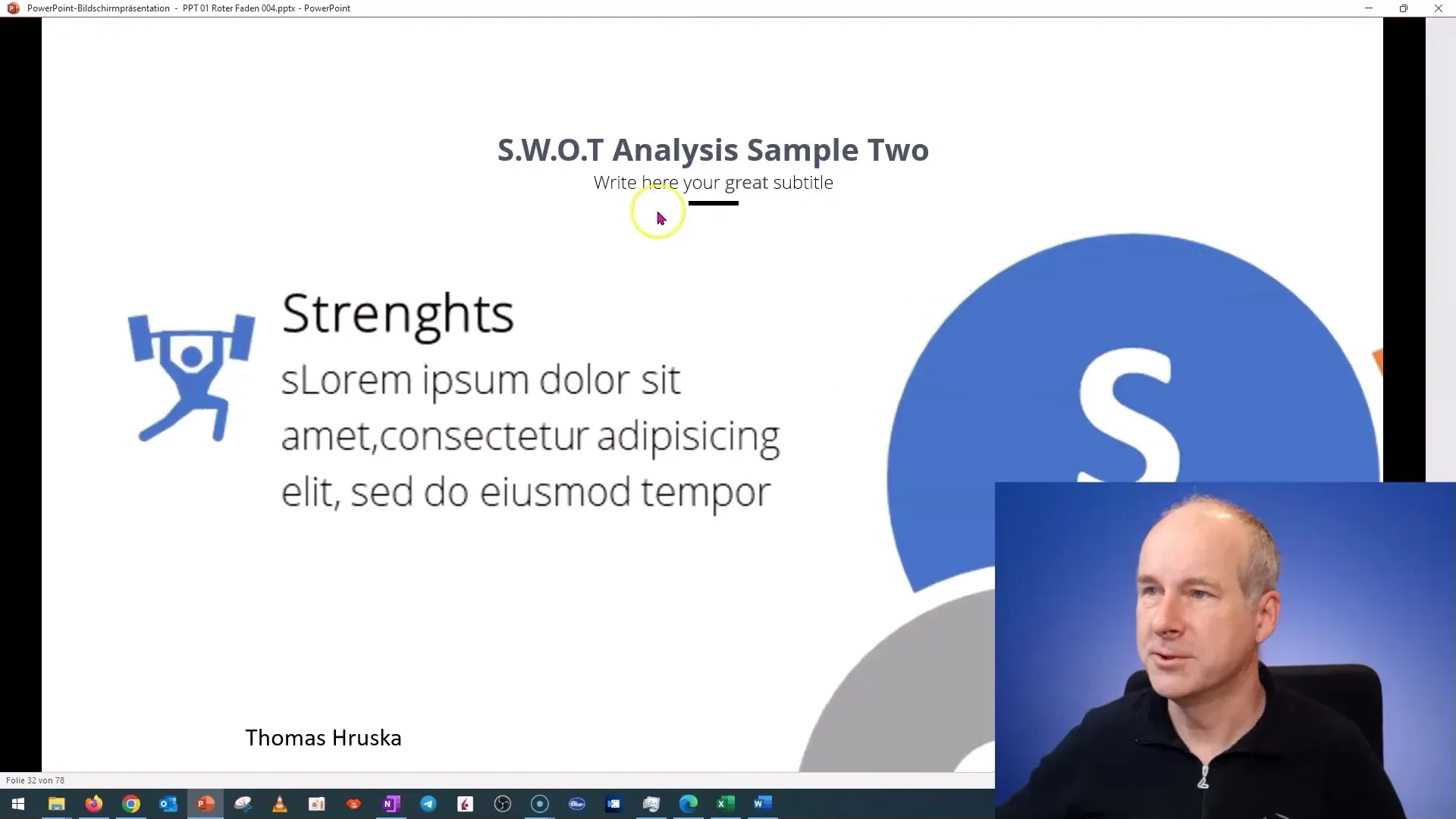
Askel 5: "Vapaa"-painikkeen käyttö
Nyt voit käyttää "Vapaa"-painiketta. Pidä tätä painiketta painettuna ja ohjaa hiiren kohdistin valitsemaasi kohteeseen – painikkeeseen, kuvaan tai vastaavaan. Tämä mahdollistaa interaktiivisten elementtien laukaisun hankalasti samalla pysyessäsi yhteydessä yleisöösi.
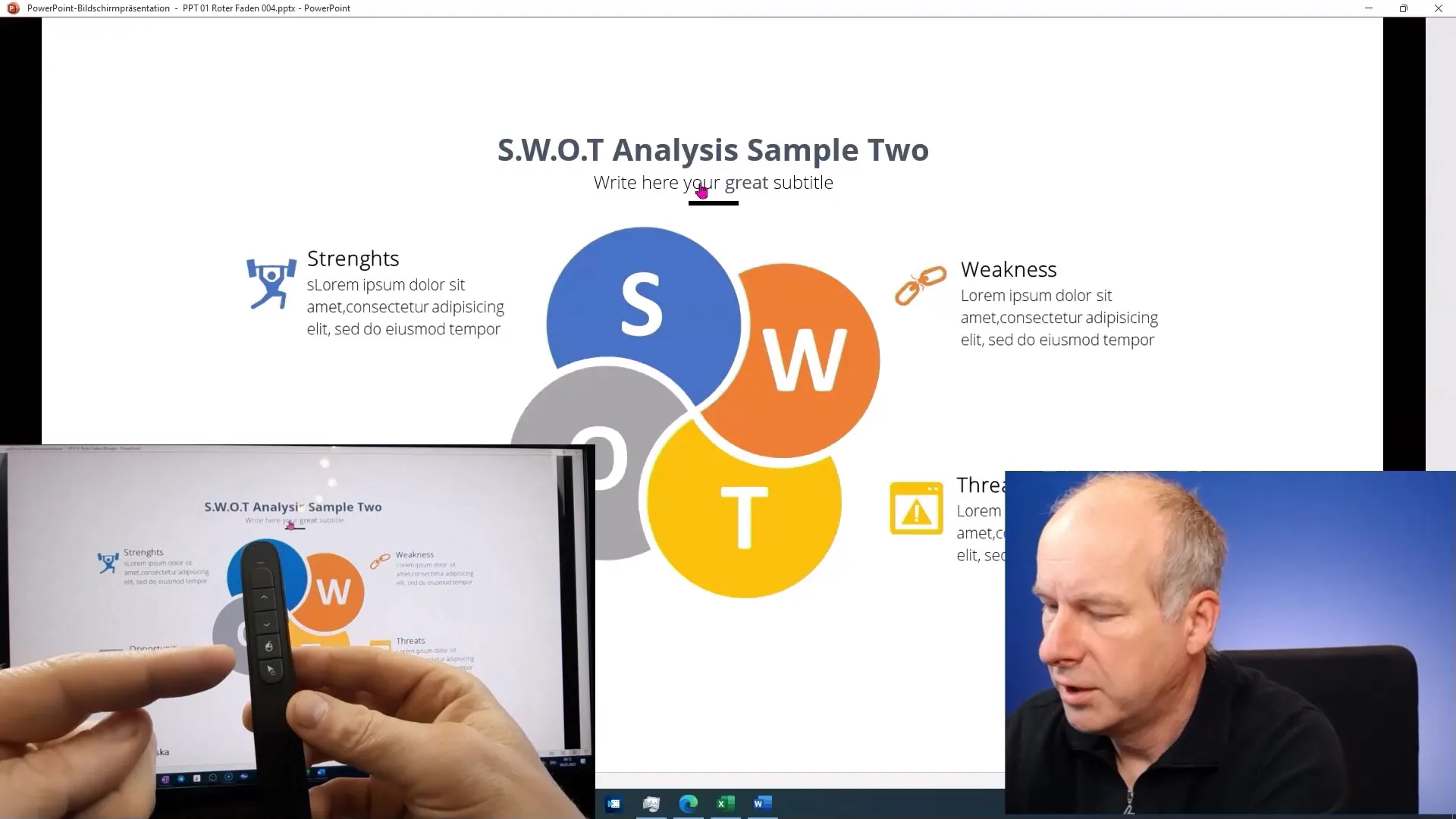
Askel 6: Interaktiivisten painikkeiden käyttö
Kun hiiren kohdistin on kohteessa, voit painaa hiiren painiketta aktivoidaksesi halutun interaktiivisen elementin. Tässä vaiheessa voit ohjata esitysvirtaasi ja varmistaa, että hallinta pysyy käsissäsi.
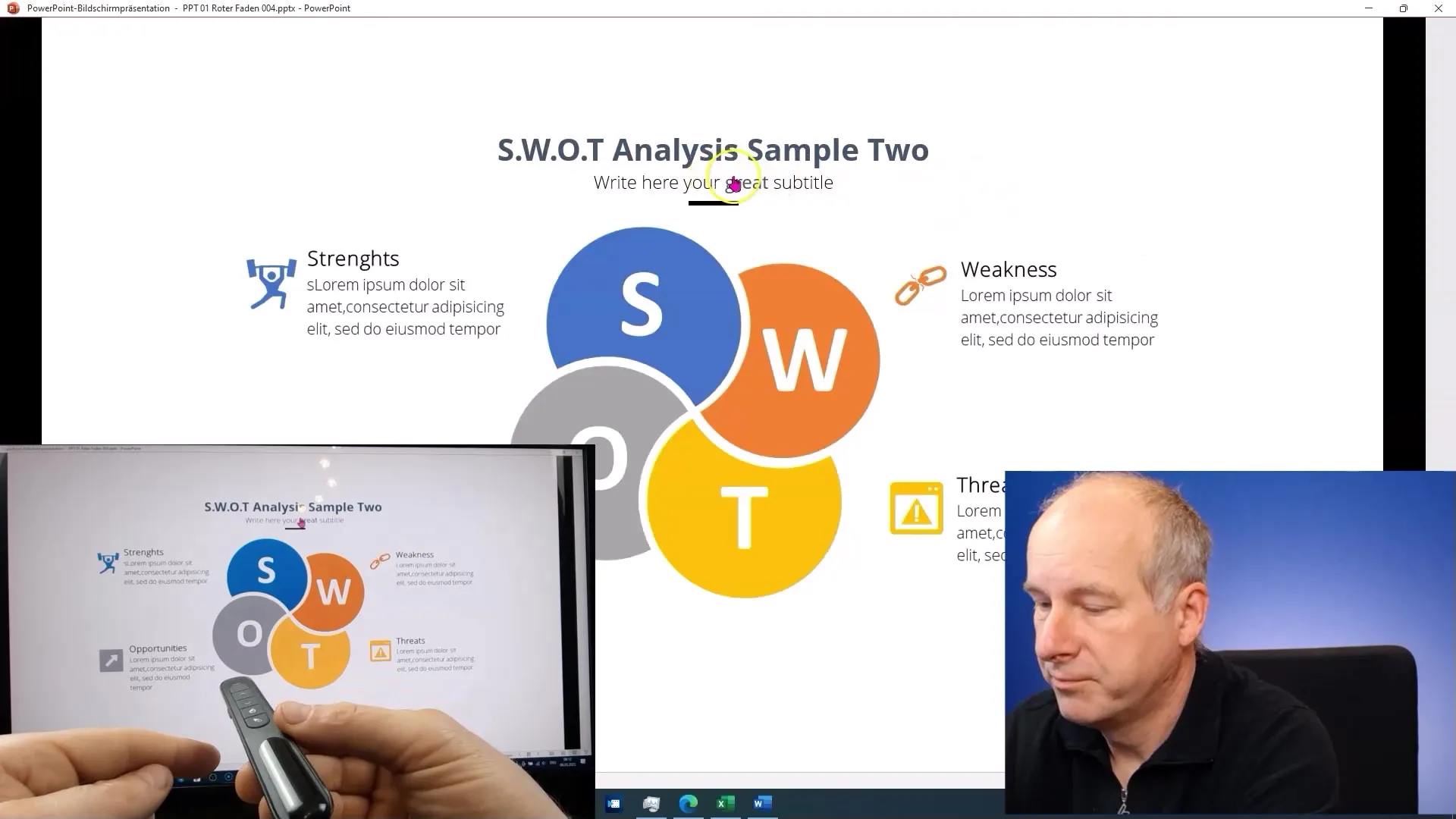
Askel 7: Liikkuminen diasarjojen ja interaktiivisten elementtien välillä
Jos haluat liikkua diasarjojen välillä tai palata takaisin, käytä taas hiiren painiketta tai presenterin vastaavia painikkeita. Tämä antaa sinulle mahdollisuuden vaihtaa nopeasti esityksesi erilaisten sisältöjen välillä.
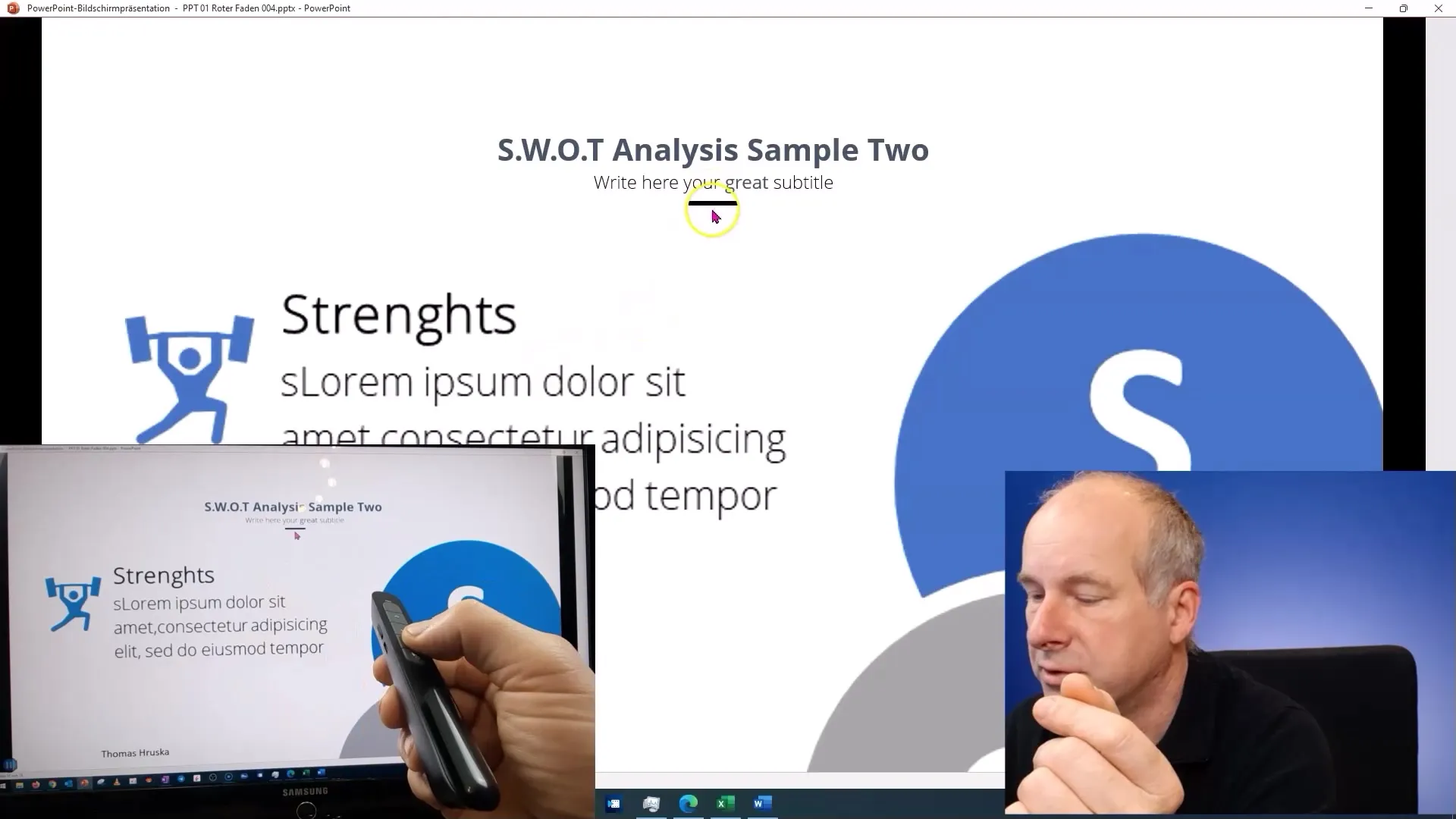
Kun olet kokeillut kaikkea tätä, anna itsellesi aikaa kokeilla laitetta. Voit säätää asetuksia ja selvittää, miten kaikki toimii täydellisesti esitystyyliisi sopien.
Yhteenveto
Tässä tutoriaalissa opit käyttämään presenteria, joka toimii paitsi laserpointterina myös hiiren korvikkeena. Tämä mahdollisti interaktiivisten painikkeiden käytön esityksessäsi ilman, että sinun täytyy fyysisesti seistä kannettavasi vieressä. Tämän menetelmän avulla voit tehdä esityksistäsi dynaamisempia ja vuorovaikutteisempia, mikä lopulta johtaa parempaan kokemukseen yleisöllesi.
Usein kysytyt kysymykset
Mikä on esittelijä, jossa on hiiren toiminto?Esittelijä, jossa on hiiren toiminto, on laite, joka mahdollistaa esityksen interaktiivisen ohjauksen yksinkertaisesti painamalla nappia sen sijaan, että käyttäisit hiirtä.
Miten liitän esittelijän?Sinun tarvitsee vain liittää esittelijä tietokoneesi USB-porttiin, jotta voit yhdistää sen järjestelmään.
Mitä interaktiivisia elementtejä voin ohjata?Voit ohjata painikkeita, grafiikkaa ja erilaisia toimintoja PowerPoint-esityksessäsi, kun esittelijä on asennettu.
Voinko käyttää esittelijää myös muihin ohjelmistoihin?Yleensä esittelijät, joissa on hiiren toiminto, ovat yleiskäyttöisiä ja niitä voidaan käyttää myös muissa ohjelmissa, jotka tukevat hiiren ohjausta.
Mistä voin ostaa tällaisen esittelijän?Voit etsiä verkosta "esittelijä hiirellä" tai ottaa yhteyttä toimistotarvikkeiden ja teknologian erikoisliikkeisiin.


